Todos nós passamos por uma lista e nos encontramos perdidos ou frustrados, incapazes de encontrar aquele mapa ou artigo que era tão crucial. A navegação por guias é ótima, mas muitas guias podem levar a cliques desesperados. O Chrome fornece algumas extensões que ajudam a gerenciar grandes grupos de guias. Aqui estão cinco dos melhores:
- O apropriadamente chamado TooManyTabs dá-lhe acesso rápido às suas abas através de um ícone no canto superior direito, que permite saber quantas abas você tem aberto. Clique nele para exibir uma lista de guias com visualizações de quem você visitou desde o início da extensão. É fácil encontrar guias, reabrir guias fechadas e até mesmo exportar conjuntos de guias para uso em outras máquinas.

- Tab Menu é extremamente simples, o que o torna perfeito para aqueles que querem apenas encontrar guias com o mínimo de barulho. Clique no seu ícone no canto superior direito a qualquer momento para obter uma lista vertical de guias abertas na janela atual. Selecione qualquer um deles para mudar para ele. Isso é ótimo para aqueles momentos em que você tem tantas abas abertas que você não consegue ler os títulos delas.
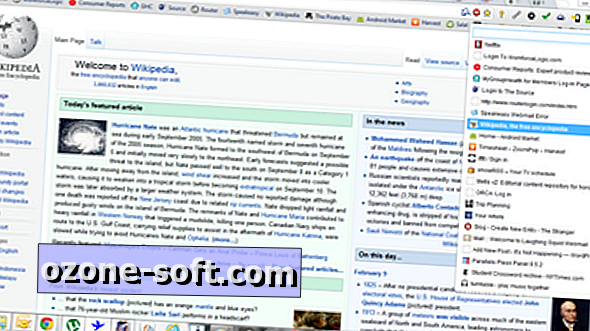
- O TabJump oferece um conjunto interessante de opções para tabbers frequentes. Clique no ícone na barra de endereços para abrir um conjunto de listas: guias fechadas recentemente para reabrir, guias relacionadas que a extensão considera semelhantes ao que você está visualizando e guias usadas com frequência. Demora um pouco para começar a usar, mas quando clica, é muito útil.
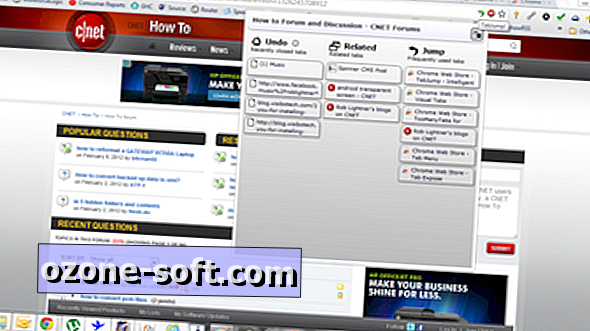
- Se você usa várias janelas e prefere um guia visual para suas guias, tente Tab Expose. Inclui guias de todas as janelas que você abriu e mostra uma lista com miniaturas do conteúdo da guia. Como o resto, é acessível a partir do canto superior direito e mostra o número de abas que você abriu.
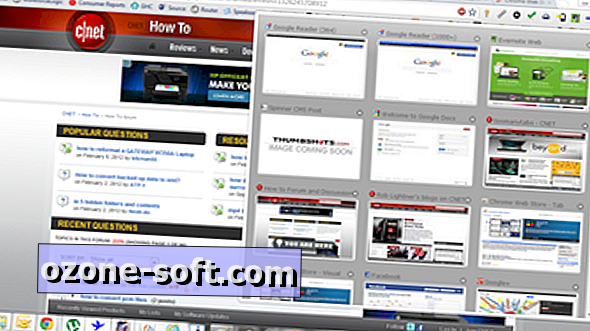
- O Visual Tabs também é um guia visual para suas guias, mas oferece o estilo de fluxo de capa popularizado pela Apple. Basta colocar o cursor de um lado ou de outro e rolar para abrir as abas abertas. Ele só pode mostrar abas que você já viu desde a instalação da extensão, então você pode precisar passar por elas rapidamente antes de quebrá-las.
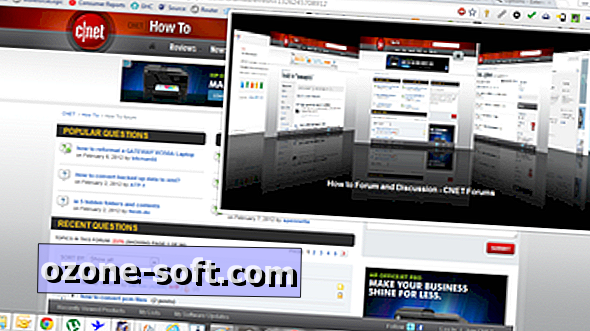

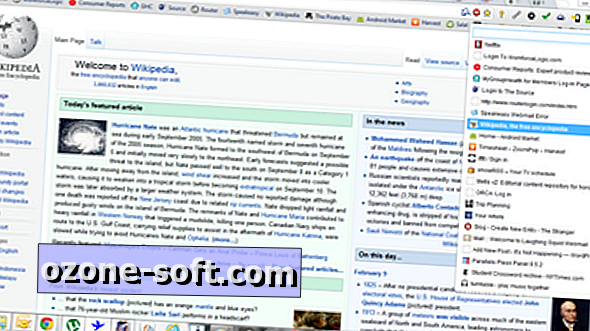
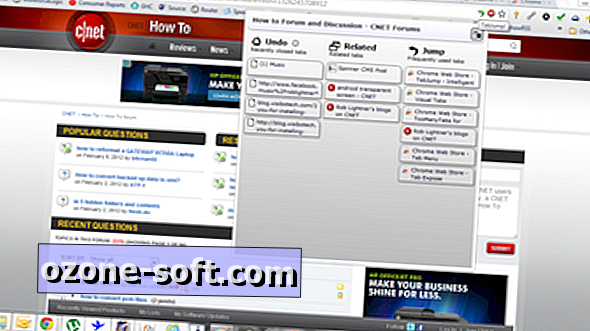
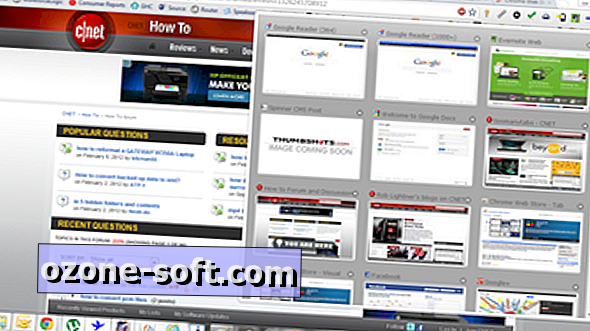
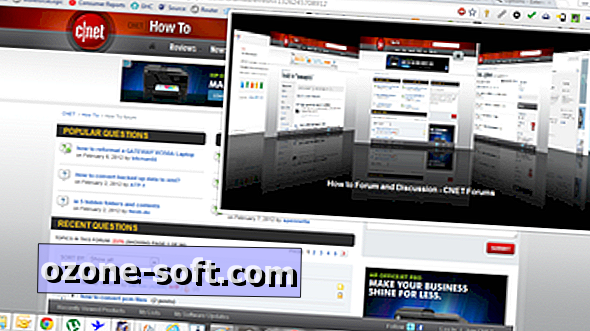













Deixe O Seu Comentário